爱也罢 恨也罢 王者一怒谁牵挂,系统安全及运用
系统安全及运用
一、系统账号清理
1、系统账号清理
2、密码安全控制
3、命令历史限制
4、终端自动注销
二、使用su命令切换用户
三、PAM安全认证及原理
1、PAM安全认证
2、原理
3、认证流程
四、使用sudo机制提权
1、配置sudo授权
2、语法格式
3、启动sudo操作日志
五、开关机安全控制
1、调整BIOS引导设置
2、GRUB限制
3、限制更改 GRUB 引导参数
一、账号安全控制
1、系统账号清理
将非登陆用户的Shell设为/sbin/nologin或者/bin/falsh
usermod -s /sbin/nologin 用户名
锁定长期不使用的账号
usermod -L 用户名 锁定用户账户 passwd -l 用户名 锁定用户密码 passwd -S 用户名 查看用户状态
删除无用的账号
userdel -r 用户名 删除用户及其宿主目录
清空一个账号密码
passwd -d 用户名 清空账户密码
锁定账号文件passwd、shadow
chattr +i /etc/passwd /etc/shadow 锁定文件 lsattr /etc/passwd /etc/shadow 查看文件状态 chattr -i /etc/passwd /etc/shadow 解锁文件
实操看着了解一下:
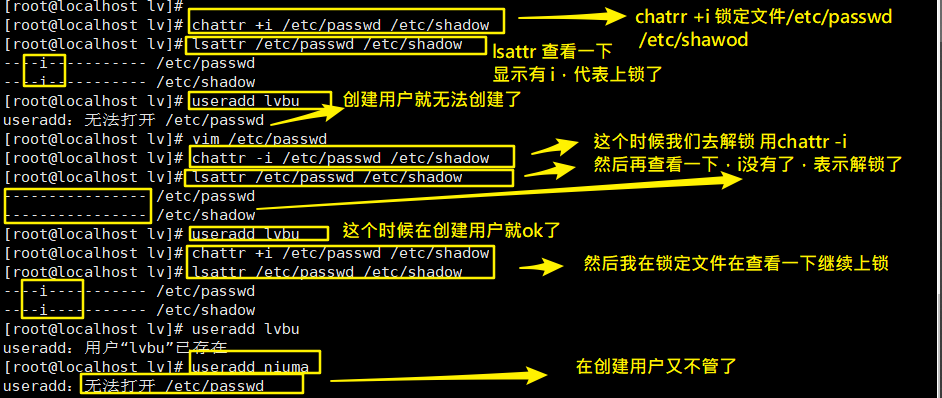
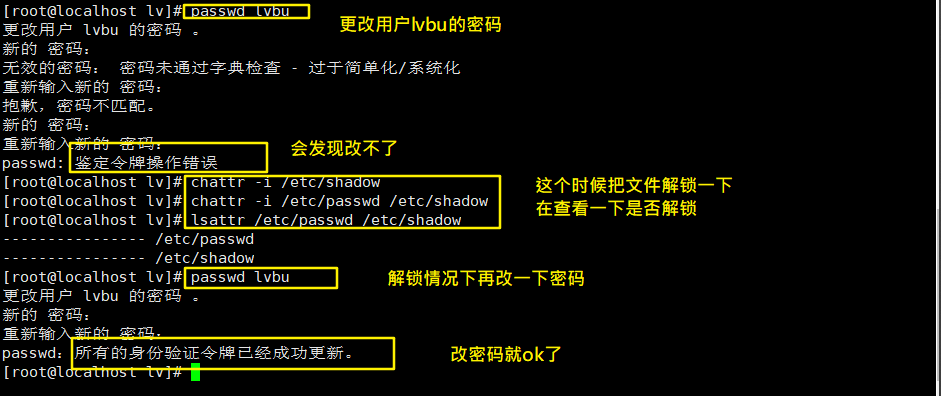
2、密码安全控制
chage -M 日期 用户 设置用户密码有效期 chage -E xxxx-xx-xx 设置过期日期
设置密码有效期
要求用户下次登陆时修改密码
vi /etc/login.defs 修改密码配置文件适用于新建用户 …… PASS_MAX_DAYS 30 [root@localhost ~]# chage -M 30 用户 [root@localhost ~]# cat /etc/shadow | grep 用户
强制下次登陆更换密码
chage -d 0 用户 强制在下次登陆时更改密码 cat /etc/shadow | grep 用户 shadow文件中的第三个字段被修改为0
实操看着了解一下:
设置密码有效期,并查看:




设置密码有效期
要求用户下次登陆时修改密码
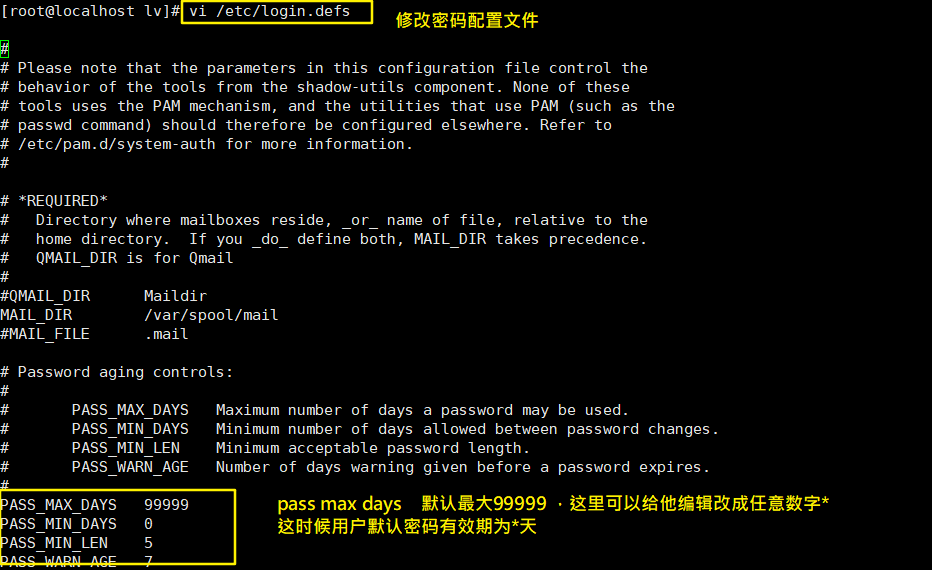
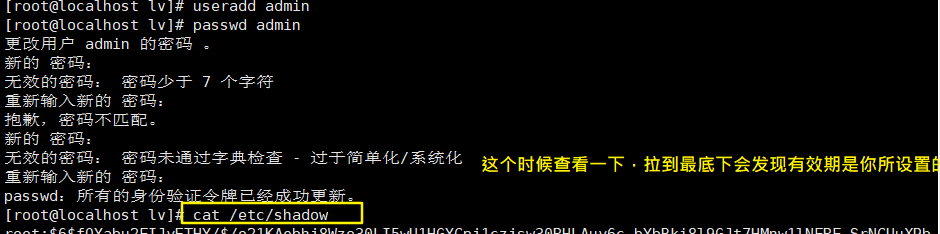
3、命令历史限制:
减少记录的命令条数
localhost ~]# vi /etc/profile 编辑全局变量配置文件 export HISTSIZE=200 输入export HISTZIZE=200 [root@localhost ~]# source /etc/profile 相当于使/etc/profile内的命令重载一遍
实操看着了解一下:
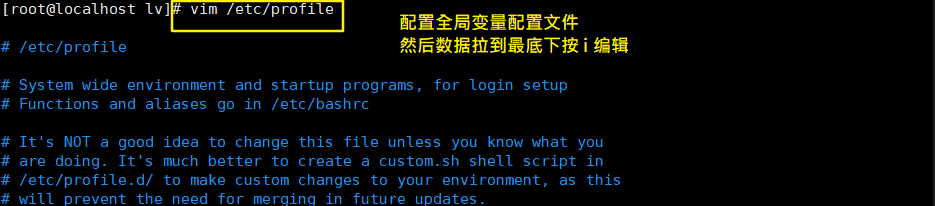
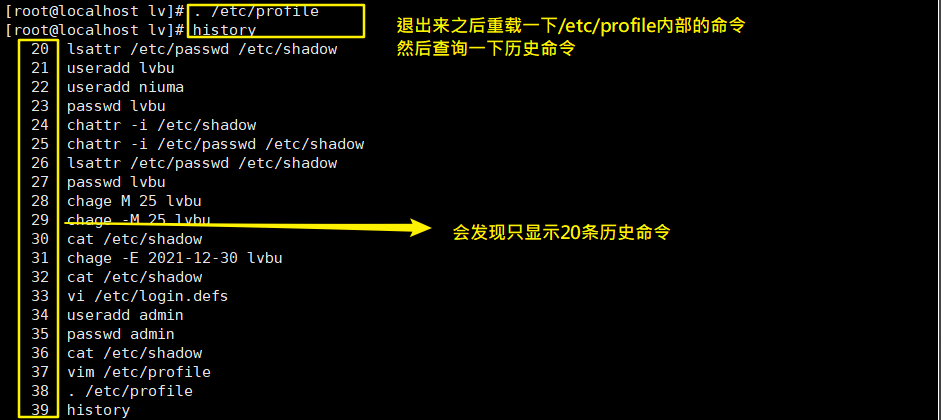

登陆时自动清空历史命令:
echo " " > ~/.bash_history
实操看着了解一下:

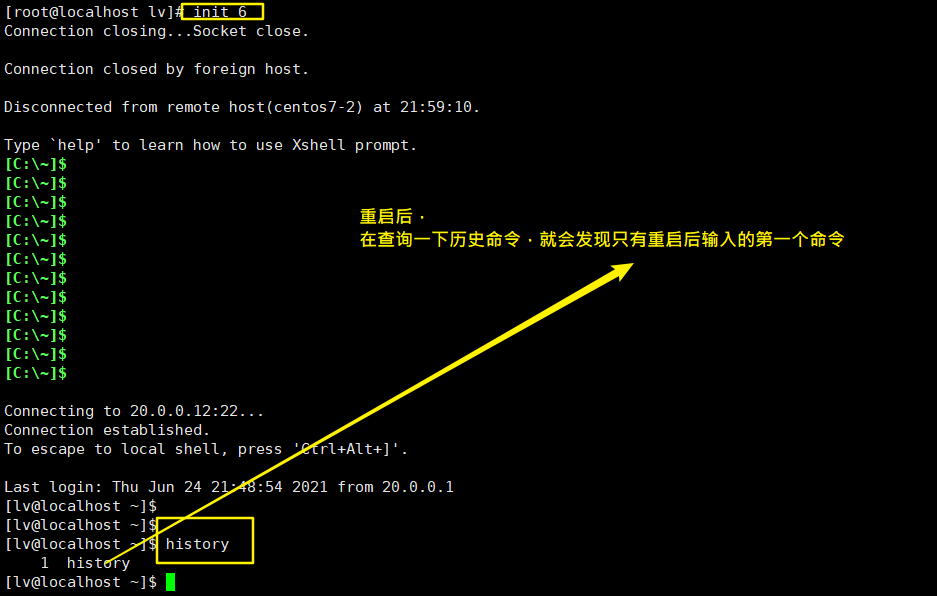
4、终端自动注销:
闲置600秒后自动注销
vi /etc/profile 编辑全局变量配置文件 export TMOUT=600 输出timeout=600
二、使用su命令切换用户
用途及用法:
用途:Substitute User,切换用户 格式 su -目标用户 密码验证 a)root→任意用户,不验证密码 b)普通用户→其他用户,验证目标用户的密码
su - root 带-选项表示将使用目标用户的登陆Shell环境
限制用户使用su命令
a)将允许使用su命令的用户加入wheel组。 b)启用pam_wheel认证模块
[root@localhost ~]# gpasswd -a admin wheel 将用户“admin”加入到whell组中
在/etc/pam.d/su文件里设置禁止用户使用su命令:
vim /etc/pam.d/su 2// auth sufficient pam_rootok.so ............ 6// #auth required pam_wheel.so use_uid ...........
a)以上两行是默认状态(即开启第一行,注释第二行),这种状态下是允许所有用户间使用su命令进行切换的。 b)两行都注释也是允许所有用户都能使用su命令,但root下使用su切换到其他普通用户需要输入密码;如果第一行不注释,则root使用su切换普通用户就不需要输入密码 (pam_rootok.so模块的主要作用是使uid为0的用户,即 root用户能够直接通过认证而不用输入密码) c)如果开启第二行,表示只有root用户和wheel组内的用户才可以使用su命令。 d)如果注释第一行,开启第二行,表示只有wheel组内的用户才能使用su命令,root用户也被禁用su命令。 gpasswd -a lvbu wheel 添加授权用户lvbu到wheel组中 groups lvbu vim /etc/pam.d/su auth required pam_wheel.so use_uid 去掉此行开头的注释 启用pam_whee1认证以后,未加入到wheel组内的其他用户将无法使用su命令
启用 pam_wheel 认证后,未加入到wheel组内的其它用户将无法使用su 命令。
三、PAM安全认证及原理
1、PAM安全认证 :
Linux-PAM是linux可插拔认证模块,是一套可定制、可动态加载的共享库,使本地系统管理员可以随意选择程序的认证方式。
PAM使用/etc/pam.d/下的配置文件,来管理对程序的认证方式。应用程序调用相应的PAM配置文件,从而调用本地的认证模块,模块放置在/lib64/security下,以加载动态库的形式进行认证。比如使用su命令时,系统会提示输入root用户的密码,这就是su命令通过调用PAM模块实现的。
查看su的PAM配置文件:
安全日志文件:/var/log/secure
cat /var/log/secure
查看su是否支持PAM认证,可以用 ls 命令:
ls /etc/pam.d | grep su
2、原理:
PAM 认证一般遵循的顺序:Service(服务)→PAM(配置文件)→pam_*.so;(认证模块) PAM认证首先要确定哪一项应用服务,然后加载相应的PAM的配置文件(位于/etc/pam.d下),最后调用认证模块(位于 /lib64/security/下)进行安全认证。 用户访问服务器的时候,服务器的某一个服务程序把用户的请求发送到PAM模块进行认证。不同的应用程序所对应的PAM 模块也是不同的。
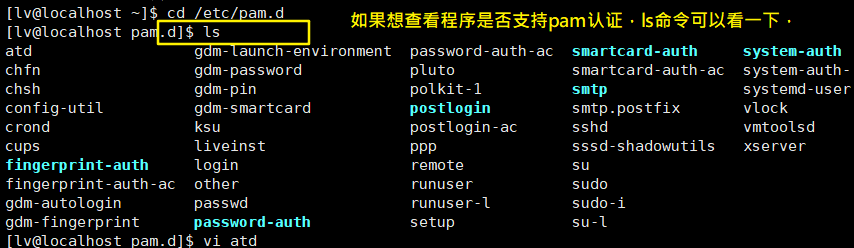
PAM的配置文件中的每一行都是一个独立的认证过程,它们按从上往下的顺序依次由PAM模块调用 ,由于不想去找文件就随便找了个,将就看,
详细的列表用文字解释了
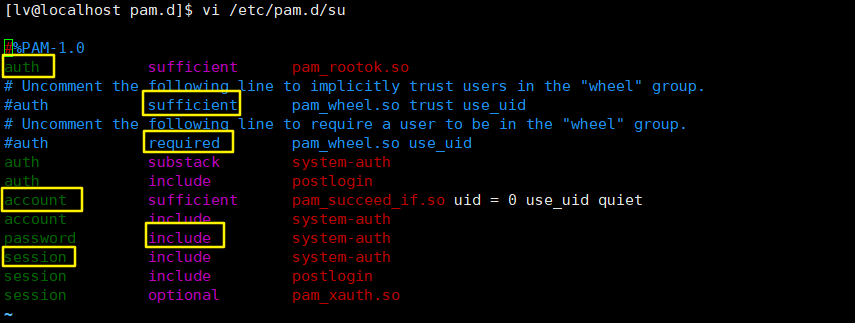
第一列代表PAM认证模块类型
a)auth:对用户身份进行识别,如提示输入密码,判断是否为root。
b)account:对账号各项属性进行检查,如是否允许登录系统,帐号是否已经过期,是否达到最大用户数等。
c)password:使用用户信息来更新数据,如修改用户密码。
d)session:定义登录前以及退出后所要进行的会话操作管理,如登录连接信息,用户数据的打开和关闭,挂载文件系统。 第二列代表PAM控制标记
a)required:表示需要返回一个成功值,如果返回失败,不会立刻将失败结果返回,而是继续进行同类型的下一验证,所有此类型的模块都执行完成后,再返回失败。
b)requisite:与required类似,但如果此模块返回失败,则立刻返回失败并表示此类型失败。
c)sufficient:如果此模块返回成功,则直接向程序返回成功,表示此类成功,如果失败,也不影响这类型的返回值。
d)optional:不进行成功与否的返回,一般不用于验证,只是显示信息(通常用于 session 类型)。
e)include:表示在验证过程中调用其他的PAM配置文件。比如很多应用通过完整调用/etc/pam.d/system-auth(主要负责用户登录系统的认证工作)来实现认证而不需要重新逐一去写配置项。 第三列代表PAM模块,默认是在/lib64/security/目录下,如果不在此默认路径下,要填写绝对路径。 第四列代表PAM模块的参数,这个需要根据所使用的模块来添加。
3、认证流程如图所示:
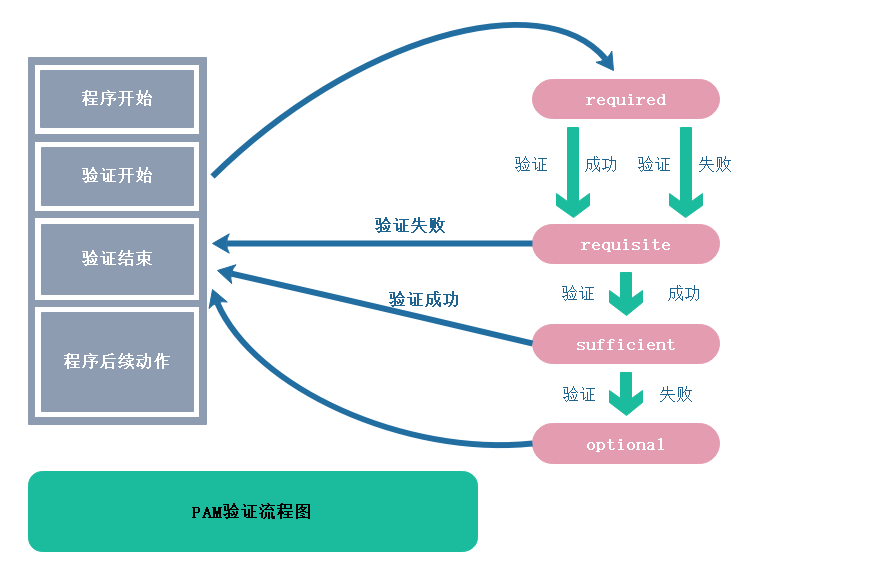
1.required验证失败时仍然继续,但 返回Fail 2.requisite验证失败则立即结束整个 验证过程,返回Fail 3.sufficient验证成功则立即返回,不 再继续,否则忽略结果并继续 4.optional不用于验证,只显示信息 (通常用于session类型)
四、使用sudo机制提权
sudo是一个授权命令
用途:以其他用户身份(如root)执行授权的命令
用法:sudo 授权命令
1、配置sudo授权:
visudo或者vi /etc/sudoers(此文件的默认权限为 440,保存退出时必须执行“:wq!”命令来强制操作)
2、语法格式 :
用户 主机名=命令程序列表 用户 主机名=(用户) 命令程序列表
a)用户:直接授权指定的用户名,或采用“%组名”的形式(授权一个组的所有用户)。 b)主机名:使用此规则的主机名。没配置过主机名时可用localhost,有配过主机名则用实际的主机名,ALL则代表所有主机 c)(用户):用户能够以何种身份来执行命令。此项可省略,缺省时以root用户的身份来运行命令 d)命令程序列表:允许授权的用户通过sudo方式执行的特权命令,需填写命令程序的完整路径,多个命令之间以逗号“,”进行分隔。ALL则代表系统中的所有命令
lvbu ALL=/sbin/ifconfig 说明lvbu在所有主机上拥有ifconfig权限 lvbu1 localhost=/sbin/*,!/sbin/reboot,!/sbin/poweroff 通配符“*”表示所有、取反符号“!”表示排除 %wheel ALL=NOPASSWD: ALL 表示wheel组成员无需验证密码即可使用sudo执行任何命令 lvbu2 ALL=(root)NOPASSWD: /bin/kill, /usr/bin/killall
3、启动sudo操作日志
visudo 进入编辑 Defaults logfile = /var/log/sudo 将该命令添加至最后一行:wq保存并退出即可
cat 查看即可
五、开关机安全控制
1、调整BIOS引导设置
a)将第一引导设备设为当前系统所在硬盘 b)禁止从其他设备(光盘、U盘、网络)引导系统 c)将安全级别设为setup,并设置管理员密码
2、GRUB限制
a)使用grub2-mkpasswd-pbkdf2生成密钥 b)修改/etc/grub.d/00_header文件,添加密码记录 c)生成新的grub.cfg配置文件
3、限制更改 GRUB 引导参数
a、通常情况下在系统开机进入GRUB 菜单时,按 e 键可以查看并修改GRUB 引导参数,这对服务器是一个很不安全的因素
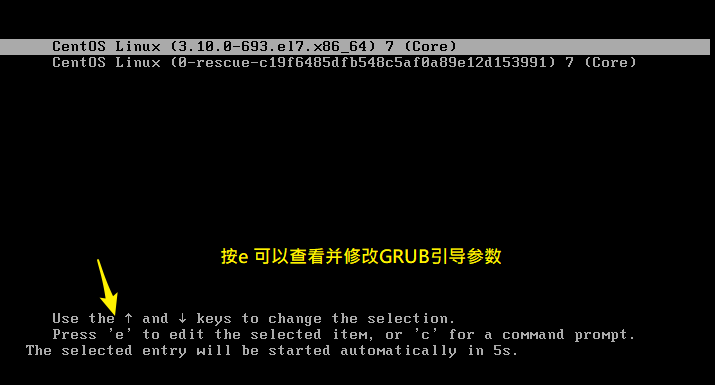
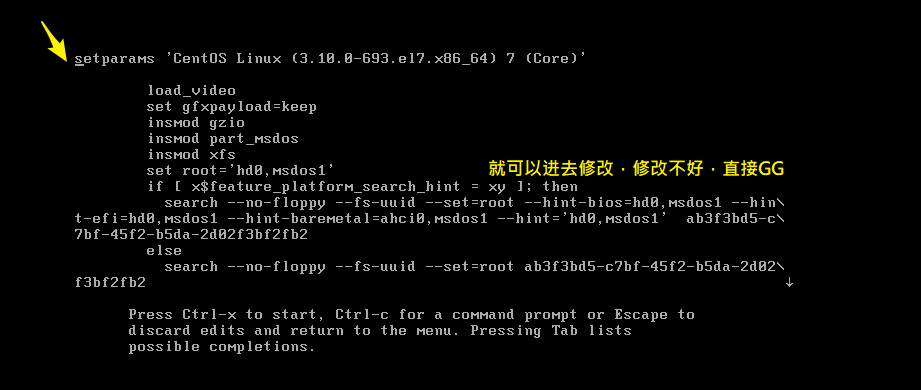
b、可以为 GRUB 菜单设置一个密码,只有提供密码才被可以修改引导参数
grub2-mkpasswd-pbkdf2 根据提示设置GRUB 菜单的密码 PBKDF2 hash of your password is grub.pbkdf2…… 省略部分内容为经过加密生成的密码字符串 cp /boot/grub2/grub.cfg /boot/grub2/grub.cfg.bak cp /etc/grub.d/00_header /etc/grub.d/00_header.bak vim /etc/grub.d/00_header cat << EOF set superusers="root" 设置用户名为root password_pbkdf2 root grub.pbkdf2…… 设置密码,省略部分内容为经过加密生成的密码字符串 EOF grub2-mkconfig -o /boot/grub2/grub.cfg 生成新的 grub.cfg 文件
接下来为grub配置文件生成一个加密的密码字符串,根据提示设置grub菜单密码

编辑/etc/grub.d/00_header文件
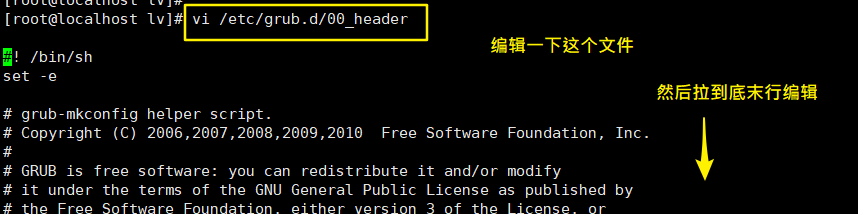

再重新生成一个新的grub菜单,重启虚拟机 忘记备份了 ,记得要备份!
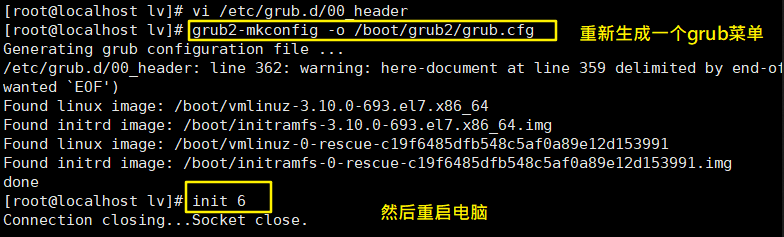
这时再重启或开机按e也无法进入查看修改grub引导参数,需要输入用户与密码,这样 就很安全~~

c)限制 root 只在安全终端登录
vi /etc/securetty tty5 进制root用户从终端tty5 ,tty6登录 tty6
禁止普通用户登录
建立/etc/nologin文件 删除nologin文件或重启即恢复正常 touch /etc/nologin 创建/etc/nologin文件即禁止普通用户登录 rm -rf /etc/nologin 删除该文件即取消登录限制



